Desde la pasada semana ya no hace falta tener una invitación o comprar su pack para poder probar Stadia. Google ya tiene abierto los registros a la versión gratuita de Stadia Base, regalando dos meses de la suscripción Stadia Pro a todos los usuarios para que prueben sin coste la version de pago de su plataforma de juegos en streaming.
En el anuncio de la apertura de Stadia a todo el mundo, Google informó que durante estos días estaba trabajando en una función temporal que cambia la resolución de pantalla predeterminada de 4k a 1080p, pero el usuario podrá configurar de nuevo la calidad máxima. Así que aprovechamos para contar cómo se configura la calidad de Stadia: su resolución de emisión y HDR.
Configurar la resolución máxima

Para configurar la resolución de emisión de Stadia tenemos que usar su aplicación para móviles. Pulsamos en nuestro avatar y el menú seleccionamos la opción Uso de datos y rendimiento. Esta opción nos permite seleccionar la resolución máxima de emisión:
- Calidad visual óptima: Resolución de hasta 4K, HDR y sonido 5.1. Uso de datos hasta 20 GB/hora. Solo en Stadia Pro
- Experiencia equilibrada: Resolución de hasta 1080p y sonido estéreo. Uso de datos hasta 12,6 GB/hora.
- Uso de datos limitado: Resolución de hasta 720 y sonido estéreo. Uso de datos hasta los 4,5 GB/hora.
Configurar el HDR
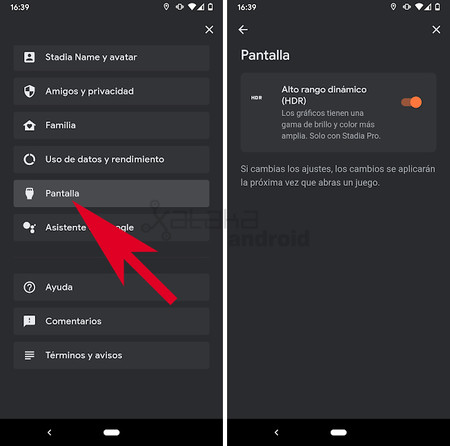
La configuración del HDR está dentro de la sección Pantalla. Por defecto la opción de alto rango dinámico viene activada, pero si no vamos a jugar desde ninguna pantalla compatible con HDR conviene tenerla desactivada.
Cómo mejorar la conexión
Para disfrutar de la mejor experiencia en Stadia lo mejor es conectar directamente nuestro ordenador, portátil o Chromecast Ultra directamente a la conexión de cable Ethernet. En caso de tener que jugar a través de una conexión inalámbrica mejor que sea a través de una conexión WiFi 5 GHz.
La conexión de fibra que tenemos que tener tiene que ser de 35 Mbps o superior para poder jugar a 4K. La conexión mínima que acepta Stadia para jugar a la resolución mínima es de 10 Mbps.
Si una vez configurado todo lo mejor posible Stadia vemos que no termina de funcionar perfecto podemos intentar mejorar la conexión bajando la resolución máxima y desactivando el HDR. Stadia selecciona automáticamente la mejor resolución dependiendo de nuestra conexión y de la pantalla en la que vamos a jugar, pero si en nuestro equipo no termina de ir la emisión fluida y sin retraso en la respuesta de los juegos tenemos que hacer esta configuración manualmente.
Stadia
- Desarrollador: Google LLC
- Descárgalo en: Google Play
- Precio: Gratis
- Categoría: Entretenimiento






Ver 7 comentarios